“Membuat Jaringan Internet Untuk Gedung 4 Lantai Dengan 2 ISP – Part 4 – Setup Hotspot Mikrotik”
Daftar Isi
Pengantar
Setelah sebelumnya config DHCP server untuk menyebarkan IP pada artikel -> Membuat Jaringan Internet Untuk Gedung 4 Lantai Dengan 2 ISP – Part 3 – Setup DHCP Server Mikrotik
Kita lanjutkan untuk setup hotspot untuk system Voucher pada mikrotik.
Setup Hotspot Mikrotik
- Klik menu IP -> Hotspot
- Klik hotspot setup
- Pilih interface br-hotspot
- DNS Server : 8.8.8.8
- Buat user : admin -> pass : admin
- DNS Name : misal -> office.com
Ket : Jadi ketika connect ke port br-hotspot ini akan di redirect ke halaman login page mikrotik dengan domain office.com
- Klik tab server profiles -> klik hsprof1
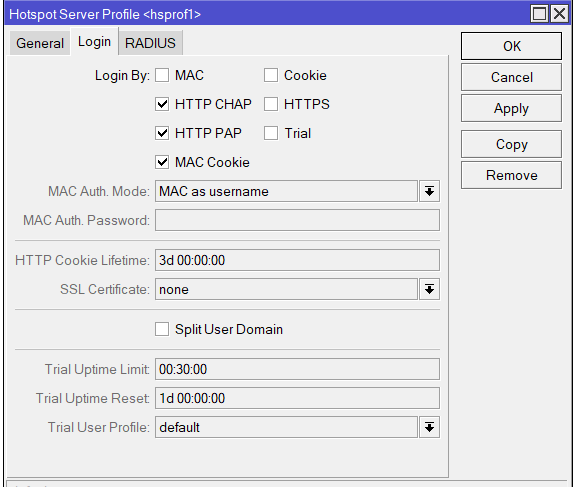
- Test Hotspot
- Sambungkan laptop dengan kable LAN dan masukan ke port 4
- Nanti ketika tersambung akan terbuka browser dengan login page mikrotik
- masukan user dan password -> misal admin / adminCara Mengganti Login page
- Download dulu file login page bisa dari web -> https://mikrotiktemplate.blogspot.com/
- Buka menu Files
- Drag & Drop file yang sudah di download misal kasih nama folder nya hotspot1 atau bisa dari menu upload
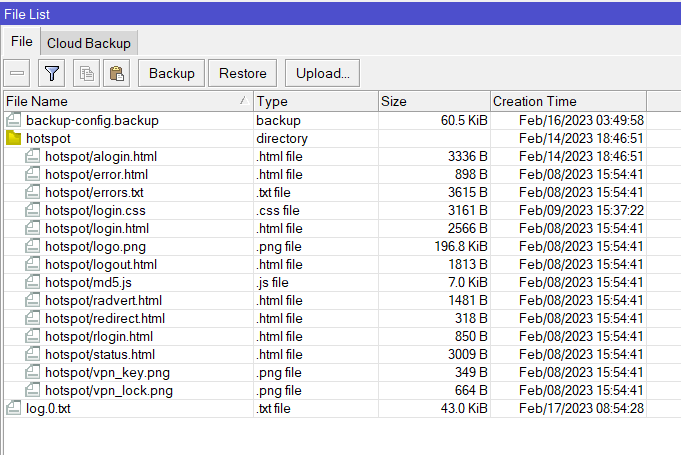
- Buka menu IP -> hotspot -> Server Profile -> hsprof1
- Ganti di bagian HTML Directory arahkan ke folder hotspot1 -> OK
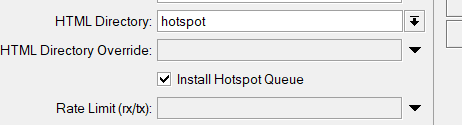
- Test login kembali harusnya template sudah terganti
Penutup
Sahabat Blog Learning & Doing demikianlah penjelasan mengenai Membuat Jaringan Internet Untuk Gedung 4 Lantai Dengan 2 ISP – Part 4 – Setup Hotspot Mikrotik. Semoga Bermanfaat . Sampai ketemu lagi di postingan berikut nya.
(Visited 148 times, 1 visits today)















One thought on “Membuat Jaringan Internet Untuk Gedung 4 Lantai Dengan 2 ISP – Part 4 – Setup Hotspot Mikrotik”
Comments are closed.